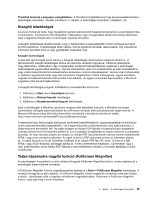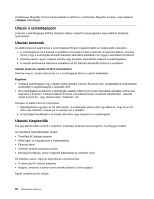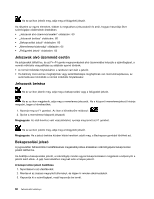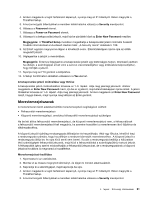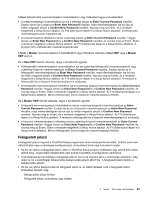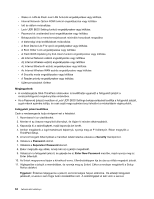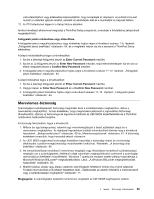Lenovo ThinkPad X1 (Hungarian) User Guide - Page 78
Jelszavak alvó üzemmód esetén, Jelszavak beírása, Bekapcsolási jelszó
 |
View all Lenovo ThinkPad X1 manuals
Add to My Manuals
Save this manual to your list of manuals |
Page 78 highlights
Ha ez az ikon jelenik meg, adja meg a felügyeleti jelszót. Ha rákattint az egyes elemekre, többet is megtudhat a jelszavakról és arról, hogyan használja őket számítógépe védelmének érdekében. • „Jelszavak alvó üzemmód esetén" oldalszám: 60 • „Jelszavak beírása" oldalszám: 60 • „Bekapcsolási jelszó" oldalszám: 60 • „Merevlemez-biztonság" oldalszám: 65 • „Felügyeleti jelszó" oldalszám: 63 Jelszavak alvó üzemmód esetén Ha jelszavakat állított be, és az Fn+F4 gomb megnyomásával alvó üzemmódba helyezte a számítógépet, a normál működés visszaállítása az alábbiak szerint történik: • A normál működés folytatásához a rendszer nem kéri a jelszót. • Ha bármely merevlemez-meghajtónak vagy szilárdtestalapú meghajtónak van merevlemezjelszava, az automatikusan feloldódik a normál működés folytatásakor. Jelszavak beírása Ha ez az ikon jelenik meg, adja meg a bekapcsolási vagy a felügyeleti jelszót. Ha ez az ikon megjelenik, adja meg a merevlemez jelszavát. Ha a központi merevlemezjelszót kívánja megadni, tegye a következőket: 1. Nyomja meg az F1 gombot. Az ikon a következőre módosul: 2. Írja be a merevlemez központi jelszavát. Megjegyzés: Az első ikonhoz való visszatéréshez nyomja meg ismét az F1 gombot. Ha ez az ikon jelenik meg, adja meg a felügyeleti jelszót. Megjegyzés: Ha a jelszó beírása közben hibás karaktert adott meg, a Backspace gombbal törölheti azt. Bekapcsolási jelszó A jogosulatlan felhasználók hozzáférésének megakadályozása érdekében számítógépére bekapcsolási jelszót állíthat be. Ha beállítja a bekapcsolási jelszót, a számítógép minden egyes bekapcsolásakor megjelenik a képernyőn a jelszót kérő ablak. A gép használatához meg kell adni a helyes jelszót. A bekapcsolási jelszó beállítása 1. Nyomtassa ki az utasításokat. 2. Mentse el az összes megnyitott állományt, és lépjen ki minden alkalmazásból. 3. Kapcsolja ki a számítógépet, majd kapcsolja be ismét. 60 Felhasználói kézikönyv